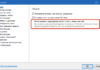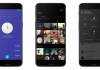Якщо ви замислюєтеся як можна відключити розташування, то ви потрапили за адресою.
Така необхідність виникає у тих, хто використовує смартфони Android, iOS і комп’ютери на Windows.
Звичайно, геолокація – дуже корисна функція, але в деяких випадках не дуже хочеться, щоб «великий брат» слідкував за нами (це з твору «1984» Дж. Оруелла).
Отже, приступимо до процедури виключення на різних пристроях.
Зміст:
Смартфони і планшети на Android
Спочатку вимкнути геолокацію можна з допомогою меню функцій, яке відкривається за свайпу зверху. Покроково цей процес виглядає наступним чином:
1Відкрийте меню функцій. Для цього зробіть свайп зверху вниз, тобто просто просуньте пальцем.
2Там будуть пункти для інтернету, режиму польоту, ліхтарика і, власне, місця розташування. Просто натисніть на пункт «Геолокація». Він перестане світитися. Це і буде означати, що він відключений.

Рис. №1. Меню додаткових функцій
3Якщо ви хочете видалити з пам’яті апарату та історію місцезнаходжень, тобто місця, де ви перебували, необхідно затиснути цей пункт в меню функцій. Відкриється вікно налаштувань локації. Там теж можна включити і вимкнути цю функцію. Робиться це шляхом пересування перемикача в положення «Вкл.» (коли перемикач зелений) чи «Викл.» (коли він білий). Внизу буде пункт «Історія…», який дає можливість стирати ці дані.
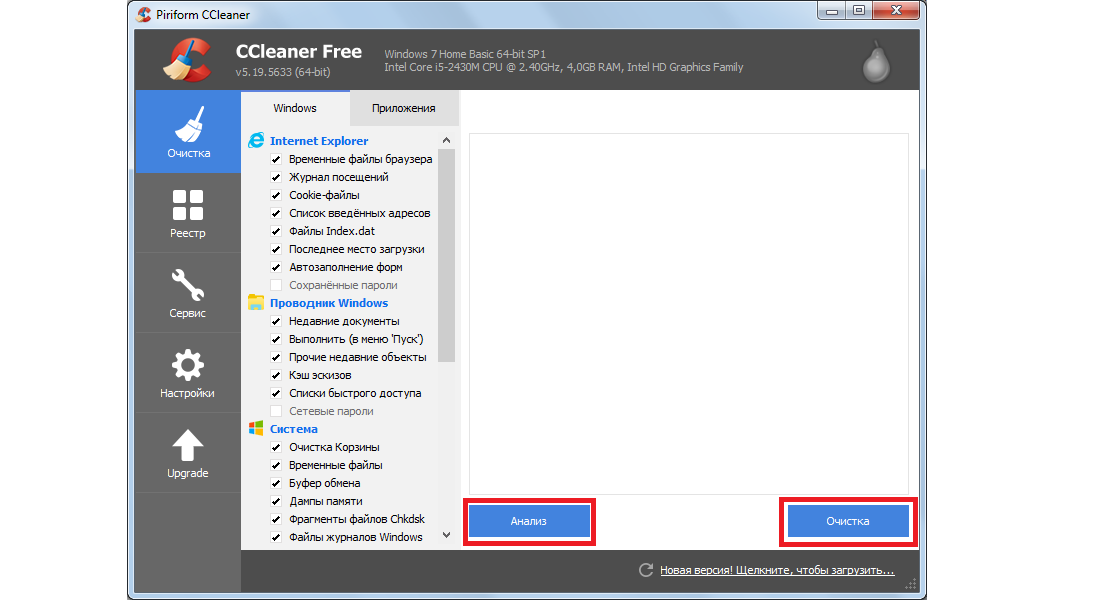
Рис. №2. Вікно налаштування функції
Але дана процедура все одно не буде перешкоджати корпорації Google стежити за тим, де ви знаходитеся і навіть за тим, що робите.
Щоб повністю позбавитися від впливу цієї «злий» компанії, потрібно зробити ще ось що:
1Зайдіть в налаштування. Цей ярлик на робочому столі. В деяких версіях він також є в тому ж меню додаткових функцій, яке відкривається за свайпу зверху вниз (у вигляді шестерні в правому верхньому куті).
2У налаштуваннях знайдіть пункт «Моє місце розташування». Він знаходиться в розділі «Особисті дані».
3Там буде два написи – «За координатами сері» і «По супутниках GPS». Найкраще прибрати галочки біля кожної з них. Тільки в такому випадку ні у кого не буде можливості якимось чином стежити за вами.
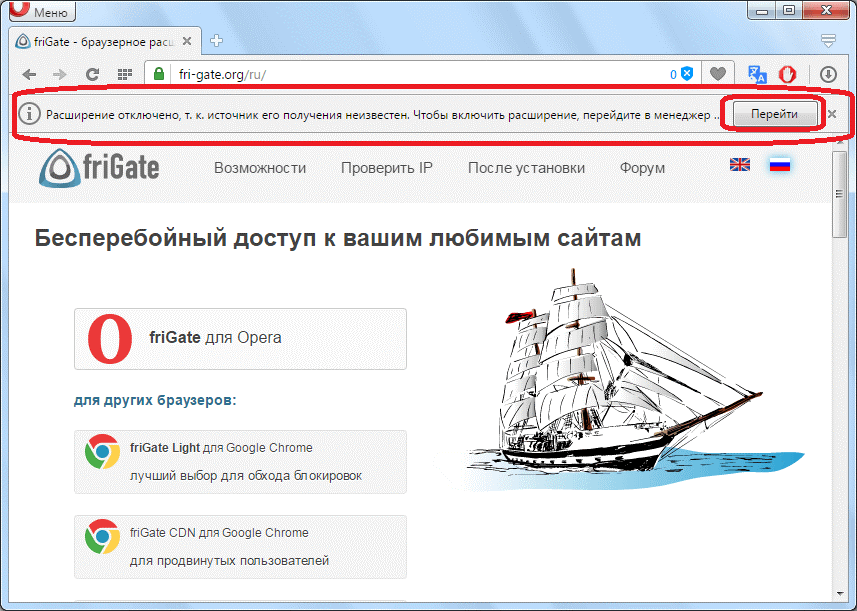
Рис. №3. Відключення визначення положення мобільної мережі і супутниках GPS
Тепер перейдемо до тієї ж процедури, але на «яблучних» смартфонах і планшетах.
Читайте також:
10 найпопулярніших ігор на Андроїд без інтернету — огляд
Як створити додаток для iOS – від ідеї до продажу
ТОП-30+ кращих додатків для Android на всі випадки життя
Помилки при оновленні Windows. Виправляємо найчастіші
Смартфони і планшети на iOS
Варто сказати, що тут все набагато цікавіше. Справа в тому, що в iOS набагато більше додатків використовують визначення розташування користувача на карті, ніж Android.
Але вимкнути цю функцію тут теж просто. Робиться це ось так:
- Зайдіть в налаштування. У iOS відповідний ярлик також є на робочому столі.
- У налаштуваннях відкрийте пункт «Приватність». У цьому розділі зібрані всі налаштування, присвячені особистих даних користувача.
- Далі відкрийте «Служби геолокації».
- У відкритому вікні біля такої ж написи буде перемикач. Вам потрібно зробити так, щоб він був у положенні «Викл.», тобто мав білий колір. Якщо це не так, натисніть на перемикач і визначення місця розташування вимкнеться.
- З’явиться запит на виконання цієї дії. У ньому буде попередження про можливі наслідки відключення локації юзера. До цього ми ще повернемося. Так от, в цьому запиті вам потрібно натиснути кнопку «Вимкнути».
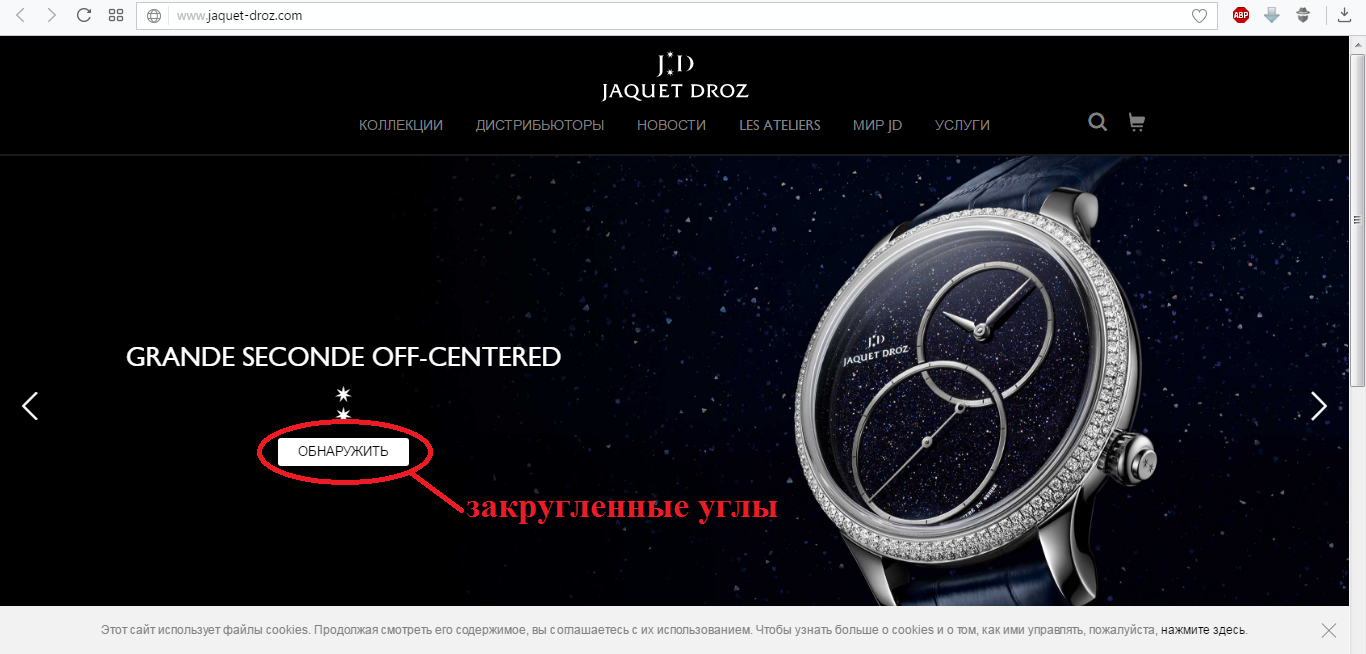
Рис. №4. Відключення локації на iPhone
- Закрийте налаштування. Зміни відразу ж вступлять в силу.
Що стосується наслідків описаних вище дій, про які йдеться у запиті на відключення, то вони зводяться до того, що функція «Знайти iPhone» стане недоступною.
Вона призначена для випадків, коли користувач втрачає свій пристрій або у нього його крадуть.
Описана вище процедура була виконана на Айфоне (як можна було зрозуміти по скріншотам), але на Айпад вона буде виконуватися точно так само.
В даному випадку корпорація Apple зможе стежити за вами, навіть якщо локація відключена.
Тому необхідно виконати ще ряд дій, а конкретно, стерти часто відвідувані місця», прибрати пошук Spotlight і так далі.
Повний процес відключення геолокації показано у відео нижче.
Далі будемо говорити про відключення визначення розташування Windows.
Комп’ютери на Windows
У Віндовс 10 розглянута функція включена за замовчуванням. Мета у виробника та ж сама, що і в інших випадках – збір інформації про користувача.
Система відстежує, де він був, що робив, просить залишати відгуки і так далі.
В принципі, нічого страшного в цьому немає, але деякі користувачі вирішують цю функцію можна вимкнути, то заради економії заряду батареї, то із-за того, що бояться стеження «великого брата».
Як би там не було, дану службу можна відключити і робиться це наступним чином:
1Зайдіть в меню «Пуск» і відкрийте «Установки». Якщо у вас інтерфейс англійською мовою, то налаштування будуть називатися «Settings».
2Перейдіть в розділ «Конфіденційність» або «Privacy». Відкриється нове вікно, в якому необхідно буде перейти в розділ «Місця» або «Location».
3Там можна вимкнути цю функцію для конкретних додатків або ж для всієї ОС. Для цього є список програм і повзунок біля кожної з них, а також ще один повзунок під написом «Місце» або «Location». Їх можна поставити в положення «On» або «Off».
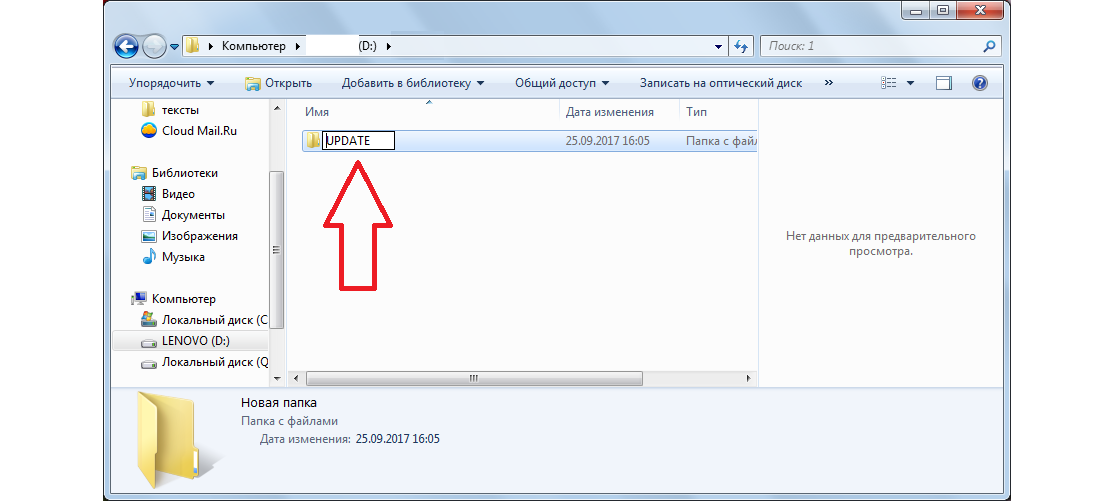
Рис. №5. «Location» зі списком додатків і кнопкою відключення функції для всієї ОС
Про отримання прав адміністратора можна більше дізнатися з відео нижче.
Як бачимо, все робиться досить просто, але в різних версіях Windows процес відключення може виглядати по-різному.
На малюнку №5 показано відключення геолокації на «десятці». На Віндовс 8 вона виглядає точно так само.
А ось що стосується Windows 7, там локація можлива, тільки якщо в комп’ютері є потрібний датчик.
Відповідно, щоб відключити розглянутий сервіс, необхідно відключити цей самий датчик. Робиться це наступним чином:
- Відкрийте меню «Пуск» і введіть у рядок пошуку запит «датчик». Так буде простіше всього.
- У списку вище відобразяться всі програми і служби, пов’язані з цим словом. Виберете «Включення датчика розташування та інших датчиків». В принципі, ви можете спочатку ввести запит на пошук даної служби, а не вводити слово «датчик».
- Якщо ніяких датчиків в системі немає, список буде порожнім. А якщо є, біля кожного праворуч буде стояти (або не стояти) галочка, яка свідчить про те, що цей датчик працює. Власне, вам треба лише прибрати галочку біля датчика георасположения.
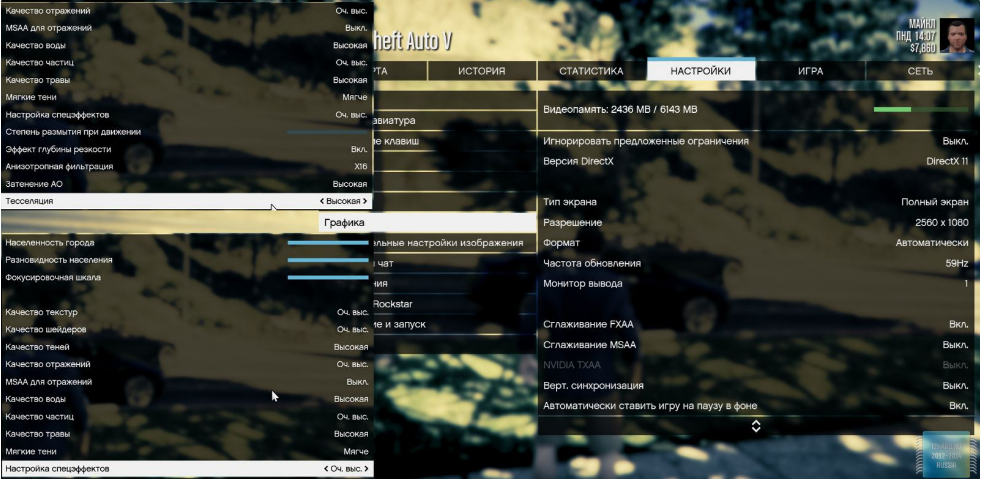
Рис. №6. Список датчиків в Віндовс 7
Варто сказати, що визначити, який датчик що робить за назвою, зможе далеко не кожен звичайний користувач.
Тому вам доведеться дивитися в інтернеті за назвою датчика його функціонал. Найчастіше на офіційному сайті є вся необхідна інформація.
У відкритому вікні необхідно дивитися розділ «Дії розташування». Якщо там буде 0 подій, значить, положення не визначається і не надсилається до корпорації.
Відповідно, якщо щось є, ви зможете переглянути список дій.
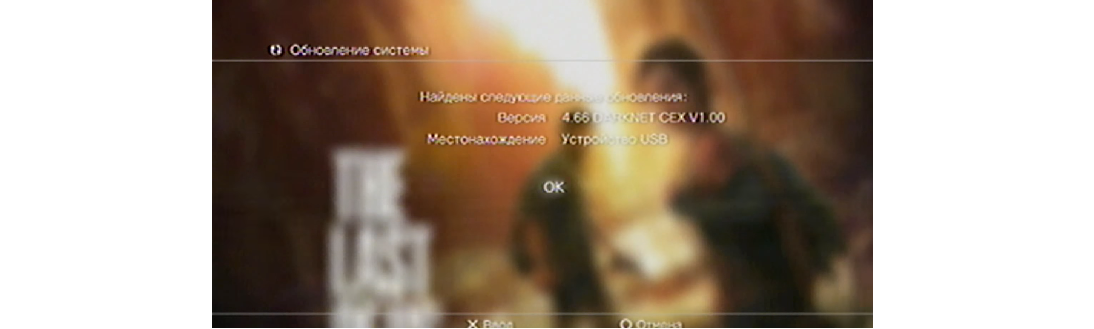
Рис. №7. Перегляд подій за георасположению
В Ubuntu такої служби немає, так як виробникові не потрібні дані про те, де знаходяться користувачі і що вони роблять. Так що і відключити її там неможливо жодним чином.
«У мене не виходить!»
В такому випадку пишіть нам. Також якщо у вас залишилися питання, сміливо задавайте їх у коментарях.
Читайте також:
Як перевірити Айфон на справжність: корисні поради та перевірка смартфона
Програми для іОЅ. Вибираємо ТОП-12
Онлайн карти з супутника: Огляд сервісів 2017 року
Навігатор онлайн: прокладаємо [найбільш зручні маршрути] з урахуванням персональних побажань – кращі сервіси

















![[Огляд] Xiaomi MiJia M365 – відмінний [електросамокат] від надійного китайського виробника](http://web-city.org.ua/wp-content/uploads/2018/01/P1160682_1-218x150.jpg)













![[DNS probe finished no Internet] Як виправити помилку?](http://web-city.org.ua/wp-content/uploads/2018/01/1-42-218x150.jpg)













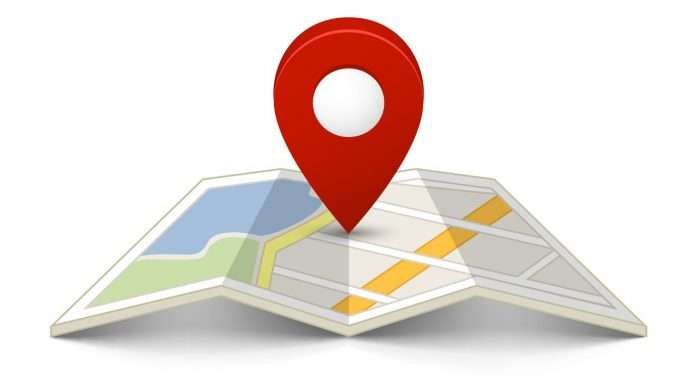


![[DNS probe finished no Internet] Як виправити помилку?](http://web-city.org.ua/wp-content/uploads/2018/01/1-42-100x70.jpg)